
¿Cómo transferir música del iPad al iPhone de 6 formas comprobadas?

¿Acaba de comprar un nuevo iPhone 16 y desea transferirle música desde su iPad para poder disfrutar de la música en el nuevo dispositivo? ¿O estás intentando compartir la música de tu iPad con otros dispositivos iOS como el iPhone? Existen varias soluciones cuando se trata de cómo transferir música del iPad al iPhone. iTunes es la forma habitual de completar la transferencia de archivos entre dispositivos iOS . En realidad, además de iTunes, también tienes otras opciones. En esta publicación, presentaremos seis formas efectivas de transferir música del iPad al iPhone.
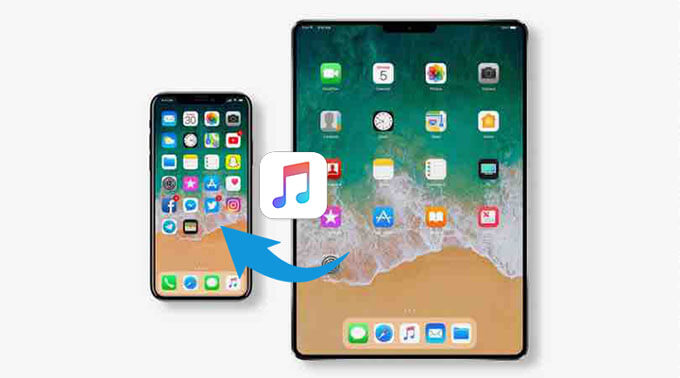
La forma más recomendada de transferir música de iPad a iPhone es utilizar iPad to iPhone Transfer . Con esta útil herramienta, podrás transferir música del iPad al iPhone de forma fácil y rápida. Además, esta herramienta también es compatible con los sistemas operativos Android , por lo que no sólo puedes usarla para transferir música u otros archivos desde iPad a iPhone, sino también transferir archivos de Android a iPhone .
Características clave de iPad to iPhone Transfer:
Ahora descarga la transferencia de iPad a iPhone en tu computadora para probarlo.
Guía sobre cómo pasar música de iPad a iPhone con iPad to iPhone Transfer:
01 Descargue y abra iPad to iPhone Transfer en su PC, luego conecte su iPad y iPhone a su PC con cables USB. El software pronto identificará los dispositivos.

02 Una vez que se detecten los dispositivos, verifique la sección "Dispositivo" en la parte superior central de la pantalla para confirmar que están seleccionados el origen y el destino correctos. Si se intercambian, use el menú desplegable para elegir el teléfono de origen correcto.

03 A continuación, seleccione la categoría "Música" y elija los archivos de música que desea transferir. Haga clic en "Exportar al dispositivo" y elija el iPhone de la lista. La transferencia se completará en breve.

AirDrop es una función integrada en el dispositivo iOS que ayuda a los usuarios a transferir archivos de forma inalámbrica entre dispositivos iOS . Cuando se trata de transferir canciones a un iPhone, puedes hacer un buen uso de esta práctica herramienta. Para utilizar esta herramienta, deberá habilitar la conexión Wi-Fi y Bluetooth tanto en su iPad como en su iPhone.
A continuación se explica cómo enviar música desde iPad a iPhone con AirDrop:
Paso 1. En su iPad y iPhone, abra el Centro de control y toque "AirDrop", luego seleccione "Solo contactos" o "Todos".

Paso 2. Encuentra las canciones que deseas transferir en la aplicación Música de tu iPad y toca el botón "Compartir".
Paso 3. En las opciones emergentes, seleccione "AirDrop" y elija el iPhone de destino de la lista.

Paso 4. En tu iPhone, toca "Aceptar" para recibir la música transferida desde tu iPad. (¿ AirDrop se quedó atascado en espera ?)
También puedes transferir música desde tu iPad a tu iPhone usando iTunes. Sin embargo, debido a restricciones de derechos de autor, iTunes sólo permite a los usuarios transferir elementos comprados.
A continuación se explica cómo transferir música del iPad al iPhone usando iTunes:
Paso 1. Ejecute la última versión de iTunes en su computadora, luego conecte su iPad a la computadora mediante un cable USB. ( ¿iTunes no reconoce tu iPhone/iPad ?)
Paso 2. Haz clic en el ícono del dispositivo en la parte superior izquierda de la interfaz de iTunes y selecciona tu iPad.
Paso 3. Haga clic en "Archivo" > "Dispositivos" > "Transferir compras desde el nombre de su iPad" para transferir canciones desde su iPad a iTunes.

Paso 4. Ahora desconecta tu iPad y conecta tu iPhone a tu PC con un cable USB, luego haz clic en el ícono del dispositivo y selecciona tu iPhone.
Paso 5. Haga clic en la pestaña "Música" en la barra lateral izquierda y marque la casilla "Sincronizar música". Puede seleccionar las canciones que desea transferir a su iPhone y luego hacer clic en "Aplicar".

Si es suscriptor de Apple Music, puede compartir música en todos sus dispositivos Apple utilizando la función "Sincronizar biblioteca", eliminando la necesidad de transferencias manuales. Simplemente habilite la función de sincronización y Apple Music sincronizará automáticamente su biblioteca de música con otros dispositivos.
¿Cómo se sincroniza música desde iPad a iPhone a través de Apple Music?
Paso 1. Vaya a "Configuración" tanto en su iPad como en su iPhone, busque y toque la opción "Música".
Paso 2. Active la opción "Sincronizar biblioteca" (asegúrese de que ambos dispositivos hayan iniciado sesión con el mismo ID de Apple).

Paso 3. Abre la aplicación "Música" y espera a que se sincronice la biblioteca de música. La música de tu iPad se sincronizará automáticamente con tu iPhone.
Si anteriormente compró música en iTunes Store, puede volver a descargar directamente estos elementos comprados en su iPhone. Este método no requiere herramientas adicionales y es rápido y conveniente.
A continuación se explica cómo copiar música del iPad al iPhone usando iTunes Store:
Paso 1. Vaya a iTunes Store, toque "Más" y luego seleccione "Comprado".
Paso 2. Elija "Música", toque la pestaña "No en este iPhone" y seleccione "Todas las canciones".

Paso 3. Finalmente, toca el ícono de descarga para guardar las canciones en tu dispositivo.
Si solo necesitas transferir algunas canciones o una sola pista, puedes utilizar el correo electrónico. Simplemente envíe la música como archivo adjunto a su propio correo electrónico para una transferencia rápida y sencilla.
A continuación se explica cómo transferir música del iPad al iPhone mediante el correo electrónico:
Paso 1. Busque el archivo de música que desea transferir en su iPad y toque el botón compartir, luego seleccione "Correo".
Paso 2. Envíe el correo electrónico a su propia dirección e inicie sesión en su correo electrónico en su iPhone.
Paso 3. Abra el correo electrónico y descargue el archivo de música del archivo adjunto para guardarlo en su iPhone.

Con los métodos mencionados anteriormente, creo que sabes cómo transferir música del iPad al iPhone fácilmente. Y aquí te recomiendo encarecidamente que pruebes Transferencia de iPad a iPhone para transferir música de iPad a iPhone. Esta es una herramienta útil y confiable diseñada para transferir archivos entre teléfonos. Puedes descargarlo a tu computadora y probarlo. Y, por supuesto, podrás elegir la forma que prefieras después de leer las introducciones y los pros y contras de cada método.
Artículos relacionados:
¿Cómo transferir música de un iPad a otro? 5 formas útiles
¿Cómo transferir música desde el iPad a la computadora con o sin iTunes?
Cómo transferir música del iPad al iPod [simple y confiable]
Cómo transferir música desde la computadora al iPad (nuevos consejos en 2024)

 Transferencia de teléfono a teléfono
Transferencia de teléfono a teléfono
 ¿Cómo transferir música del iPad al iPhone de 6 formas comprobadas?
¿Cómo transferir música del iPad al iPhone de 6 formas comprobadas?





